CAD中如何调整填充图案的大小?
CAD是一款常用的绘图软件,我们在使用进行图案绘制时,常常需要填充指定图案,那么在CAD中如何调整填充图案的大小呢?有需要的小伙伴一起来看看CAD调整填充图案大小的操作方法吧!
1. 首先,打开中望CAD软件,进入绘图区域,任意绘制一个图形。
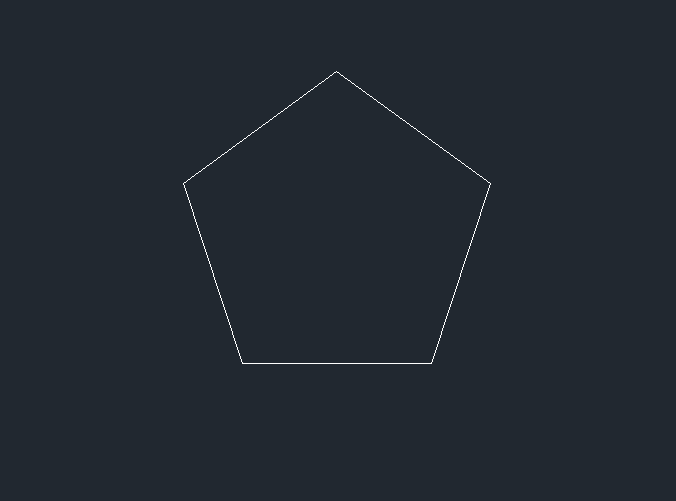
2. 在上方菜单栏中选中【绘图】—【图案填充】,调出【填充】对话框。在【填充】对话框中选择图案为【ANSI31】;然后点击拾取点,选择填充区域,回车确认;点击【确定】关闭【填充】对话框。
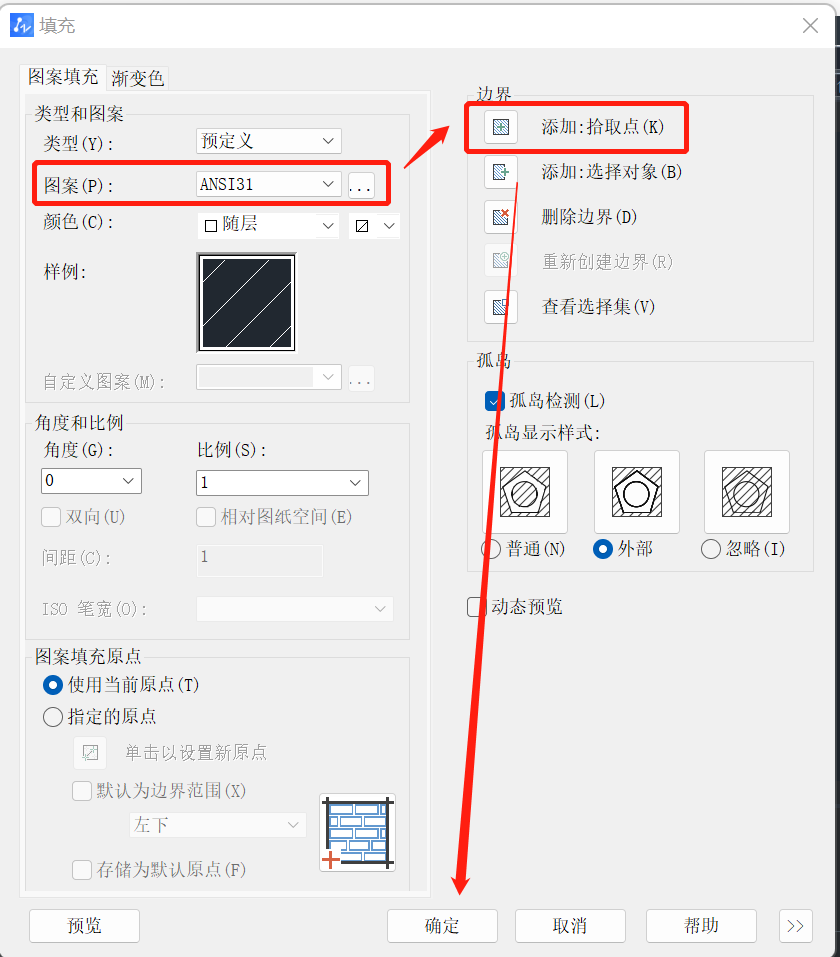
3. 填充完成后效果如下图所示,此时填充图案大小为默认比例【1】。
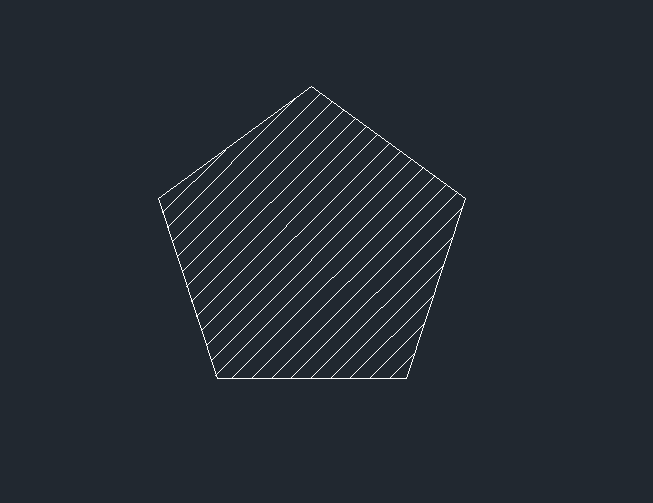
4. 当我们需要调整填充图案的大小时,首先鼠标单击选中填充图案,然后按下键盘上的【Delete】,重复步骤2-3进行重新填充。根据自身的需要在【比例】中调整填充图案的比例。
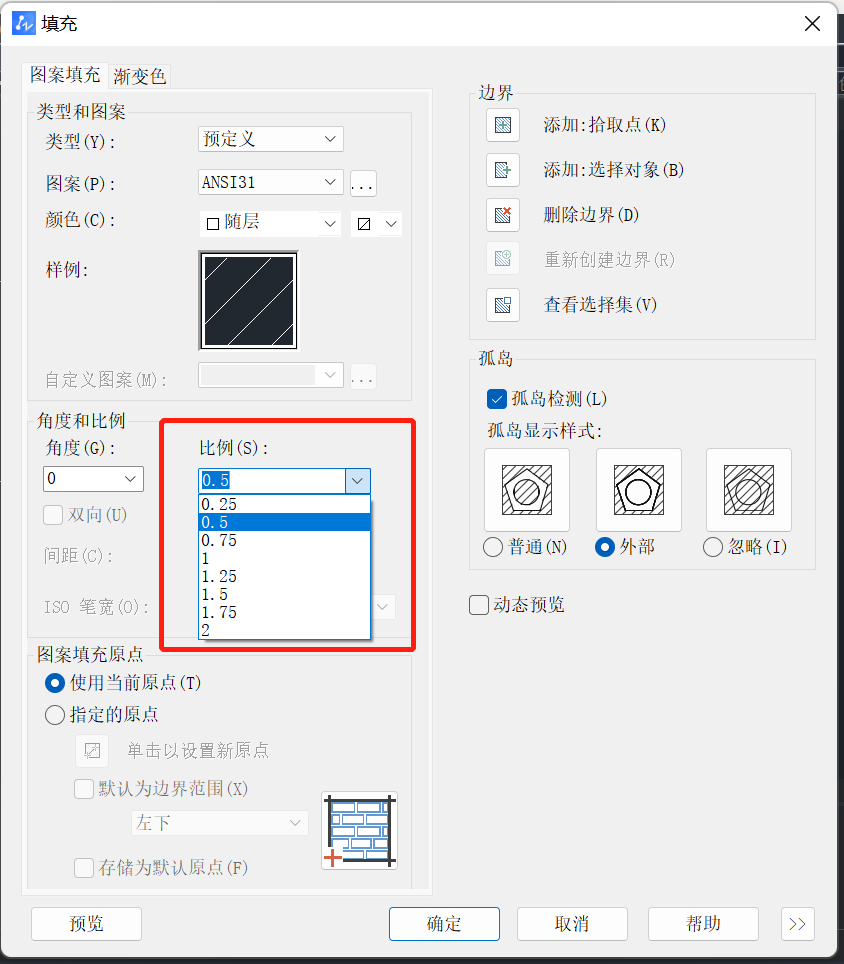
5. 将填充图案的比例调小则填充图案变小,如下图的填充比例为【0.5】。
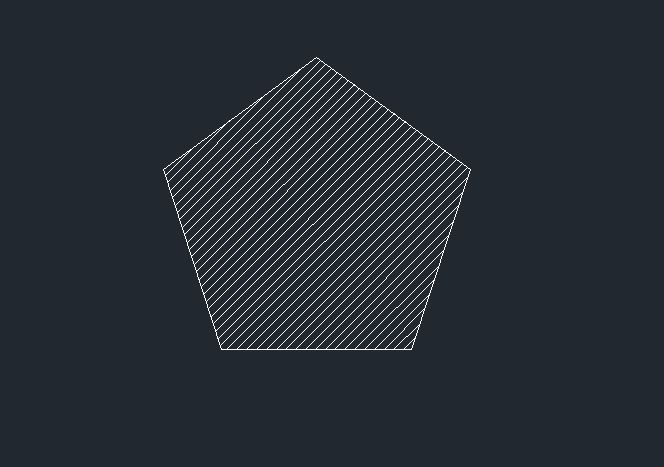
6. 将填充图案的比例调大则填充图案变大,如下图的填充比例为【1.5】。
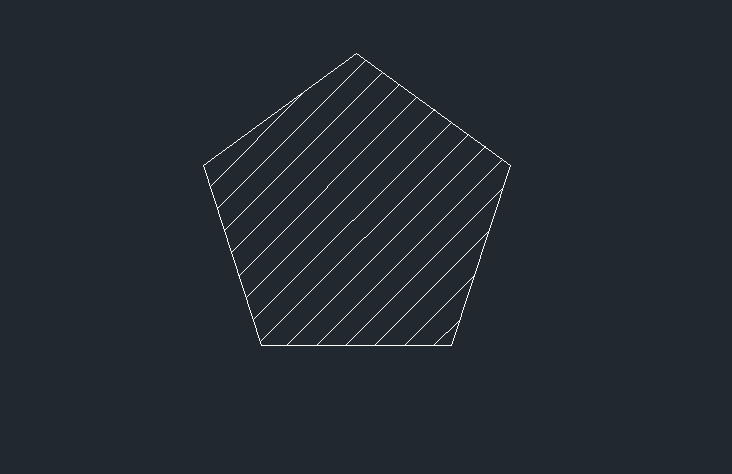
以上就是CAD中调整填充图案大小的操作方法,大家可以根据不同的需要调整填充比例来改变填充图案的大小。更多CAD资讯敬请关注中望CAD官网,小编将持续更新推送,丰富教程内容不要错过哦。
推荐阅读:CAD制图
推荐阅读:CAD软件
·中望软件荣获“2023中国版权影响力企业”奖项2023-11-23
·“中望CAD+智慧途思PRtools”解决方案,助力工艺工程师高效设计2023-11-21
·助力四川新型工业化发展:中望举办高峰论坛,探讨自主工软与数智设计2023-11-10
· “真自主”才敢说“更硬核”,中望自主3D内核助力企业数字化发展2023-11-01
·中望联合构力科技打造“中望CAD+PKPM审查软件”解决方案,推进审图流程全国产化2023-10-25
·中望软件全资收购英国商业流体仿真软件PHOENICS 持续完善多学科多物理场仿真解决方案2023-10-08
·人才培养 笃行不怠 | 国家工业软件行业产教融合共同体第一次理事会工作会议成功举办2023-10-09
·中望软件联合新硕科技打造全国产五金模具设计系统,助力模具企业降本增效2023-09-07
·玩趣3D:如何应用中望3D,快速设计基站天线传动螺杆?2022-02-10
·趣玩3D:使用中望3D设计车顶帐篷,为户外休闲增添新装备2021-11-25
·现代与历史的碰撞:阿根廷学生应用中望3D,技术重现达·芬奇“飞碟”坦克原型2021-09-26
·我的珠宝人生:西班牙设计师用中望3D设计华美珠宝2021-09-26
·9个小妙招,切换至中望CAD竟可以如此顺畅快速 2021-09-06
·原来插头是这样设计的,看完你学会了吗?2021-09-06
·玩趣3D:如何使用中望3D设计光学反光碗2021-09-01
·玩趣3D:如何巧用中望3D 2022新功能,设计专属相机?2021-08-10
·CAD对象追踪如何使用2018-04-27
·CAD如何分解图例?2020-02-19
·CAD中绘制猫头鹰的步骤2022-09-28
·CAD绘制小便器操作方法2022-11-16
·CAD中UCS的应用2020-11-09
·CAD中如何清理块和图层?2022-03-29
·CAD如何更改块的名称2015-12-28
·如何让图块的特性与被插入图层一样2017-02-08
微信
咨询
客服
Top

中望软件技术